Thực hành tìm kiếm, thay thế và định dạng văn bản trang 64 trong sách giáo khoa tin học lớp 6, NXB Cánh Diều, mời các em tham khảo cùng Bumbii.
Chủ đề E. Ứng dụng tin học. Bài 3. Thực hành tìm kiếm, thay thế và định dạng văn bản.
Định đạng văn bản, trình bày trang và in
Bài 1. Tạo một sản phẩm văn bản hoàn chỉnh
Em hãy thực hiện lần lượt các việc sau:
1) Soạn thảo câu chuyện dưới đây.
2) Định dạng văn bản và căn lề trang để văn bản được trình bày đẹp và hợp lí hơn.
3) Lưu văn bản với tên tệp là “Chuyến tham quan đáng nhớ”.
4) In văn bản.

Hướng dẫn:
a) Mở phần mềm và soạn thảo câu chuyện
Không cần thực hiện định dạng văn bản và trình bày trang ngay để có thể soạn thảo nội dung câu chuyện nhanh hơn. Chỉ tập trung gõ văn bản.
b) Thực hiện định dạng văn bản và căn lề trang
Định dạng đoạn
– Nháy chuột vào dải lệnh Home. Các lệnh được sử dụng dưới đây đều ở trong nhóm Paragraph.
– Chọn riêng dòng tiêu đề, nháy lệnh ![]() và chọn độ dãn dòng là 1.5 để quy định dòng tiêu đề này có độ dãn dòng là 1.5.
và chọn độ dãn dòng là 1.5 để quy định dòng tiêu đề này có độ dãn dòng là 1.5.
Chọn tất cả các đoạn dưới dòng tiêu đề, nháy lệnh ![]()
![]()
![]()
![]()
![]()
– 1.15 (độ dãn dòng trong đoạn là 1.15)
– Add Space Before Paragraph (độ dãn đoạn mặc định của mỗi đoạn so với đoạn bên trên)
– Add Space After Paragraph (độ dãn đoạn mặc định của mỗi đoạn so với đoạn bên dưới).
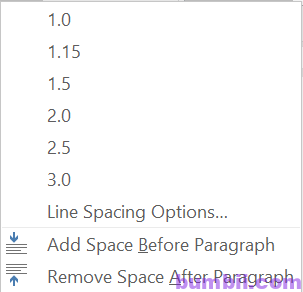
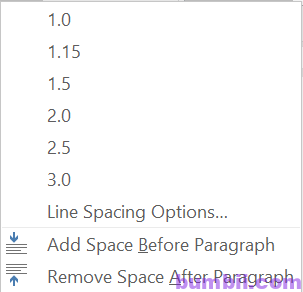
Định dạng trang
– Nháy chuột vào dải lệnh Page Layout và sử dụng các lệnh trong nhóm Page Setup.
– Nháy chuột vào lệnh Margins và chọn một mẫu lề phù hợp, ví dụ chọn mẫu lề Normal.
c) Lưu văn bản
– Lưu văn bản với tên tệp là “Chuyến tham quan đáng nhớ”.
– Cần lưu văn bản thường xuyên để tránh mất những gì đã chỉnh sửa, phòng khi máy tính bị tắt hoặc bị “treo” vì lí do bất thường.
d) In văn bản
– Nháy bảng chọn File và nháy lệnh Print.
– Trong vùng Print, kiểm tra xem máy in đang dùng có được kết nối với máy tính và đang ở trạng thái sẵn sàng in không.
Tìm kiếm và Thay thế
Bài 2. Chỉnh sửa nhanh trong văn bản
Mở tệp văn bản “Chuyến tham quan đáng nhớ” và thực hiện các việc sau:
1) Thay tất cả các từ “Tý” bằng cụm từ “bạn Tý” để nhân vật Tý được nhắc đến một cách trìu mến trong câu chuyện.
2) Lưu văn bản.
Hướng dẫn:
1) Thay mỗi từ “Tý” bằng cụm từ “bạn Tý”.
– Nháy chuột vào lệnh Replace ở cuối dải lệnh Home.
– Trong hộp thoại Find and Replace, nhập từ “Tý” trong ô Find what và nhập từ “bạn Tý” trong ô Replace with, sau đó nháy nút lệnh Replace All để thay thế tất cả những từ tìm được.
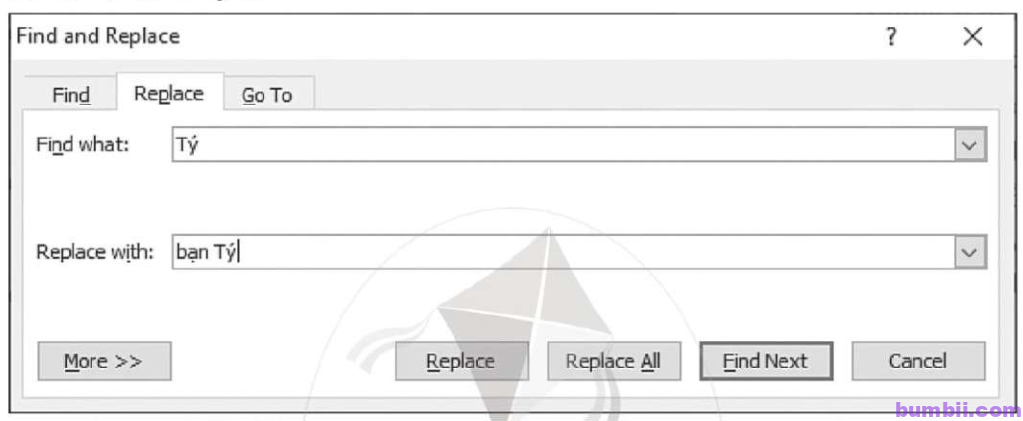
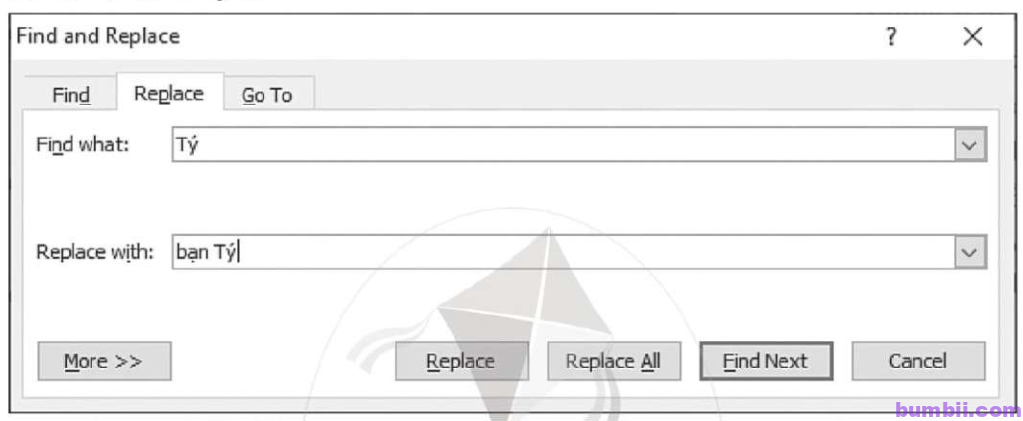
__________***__________
Xem các bài giải khác tại https://bumbii.com/giai-bai-tap-sgk-tin-hoc-lop-6-nxb-canh-dieu/
Xem thêm các bài trong chủ đề E ứng dụng tin học
Bài 1. Tìm kiếm và thay thế trong soạn thảo văn bản
Bài 2. Trình bày trang, định dạng và in văn bản
Thông tin liên hệ & mạng xã hội:
Website: https://bumbii.com/
Facebook: https://www.facebook.com/bumbiiapp
Pinterest: https://www.pinterest.com/bumbiitech


Không bao giờ từ bỏ hy vọng. Cố gắng mỗi ngày.